La mayoría de los teléfonos Android vienen preinstalados con la propia aplicación de teclado de Google, Gboard. Desafortunadamente, Gboard no ofrece un portapapeles. Para aquellos que no están seguros, un portapapeles es una utilidad en la que el texto copiado se guarda para su uso posterior.
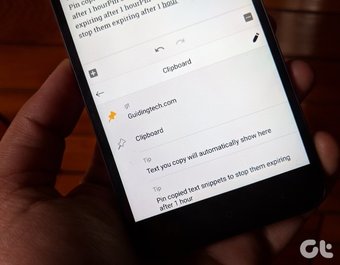
Gboard no guarda todos los elementos anteriores del portapapeles, pero le permite acceder solo a la última entrada copiada / cortada. Para hacerlo, debe mantener presionado el cuadro de texto. Esto abrirá las opciones del portapapeles de Android independientemente del teclado que use.
Si alguna vez ha sido usuario de Samsung, estoy seguro de que debe haber encontrado la funcionalidad del portapapeles en el teclado de Samsung. Los usuarios que cambian de Samsung a otros dispositivos generalmente pierden la función nativa del portapapeles, ya que guarda hasta 20 elementos.
Entonces, si ha estado buscando una aplicación de teclado que ofrezca la función de portapapeles, ha venido al lugar correcto. Aquí te contamos los 5 mejores teclados de Android con portapapeles.
Contenido del Post
1. Teclado SwiftKey
Considerada como una de las mejores alternativas a Gboard en Android, SwiftKey hace alarde de un poderoso portapapeles. Obtienes todas las funciones necesarias de un portapapeles en SwiftKey. Por ejemplo, puede anclar las entradas para que nunca se eliminen del portapapeles. Del mismo modo, puede ordenar los elementos del portapapeles arrastrándolos.
Para acceder al portapapeles, toque el ícono más en la esquina superior izquierda del teclado SwiftKey y presione el ícono del Portapapeles. Si el icono no está presente, toque el menú de tres puntos y habilite el Portapapeles.
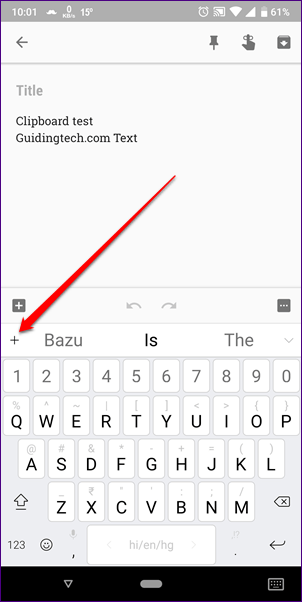
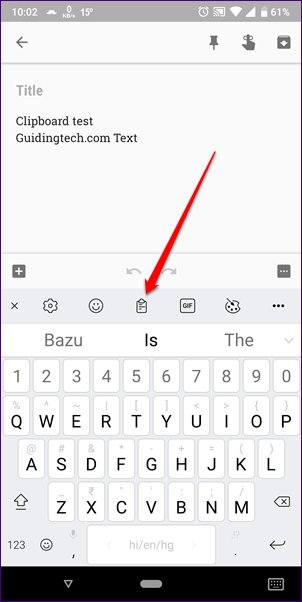
Además de guardar el texto copiado automáticamente, puede agregar manualmente nuevos elementos con la ayuda de la opción Agregar un nuevo clip presente en la configuración del portapapeles. Se puede acceder a esto tocando el ícono de lápiz en la esquina superior derecha.
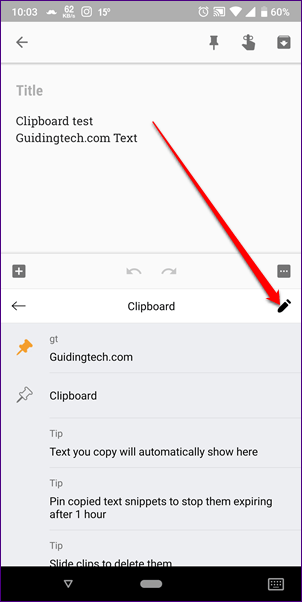
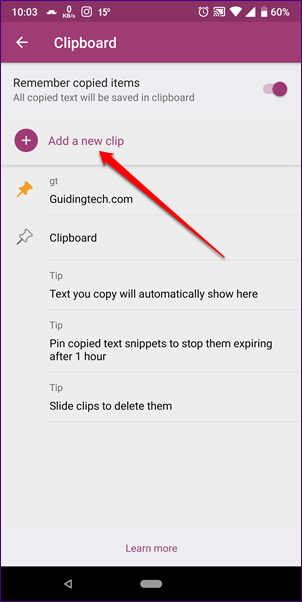
Además, SwiftKey viene con una característica interesante que le permite crear accesos directos para las entradas del portapapeles. Cuando ingrese al atajo, la frase expandida se mostrará en su barra superior. Todo lo que necesita hacer es tocar el texto para insertarlo.
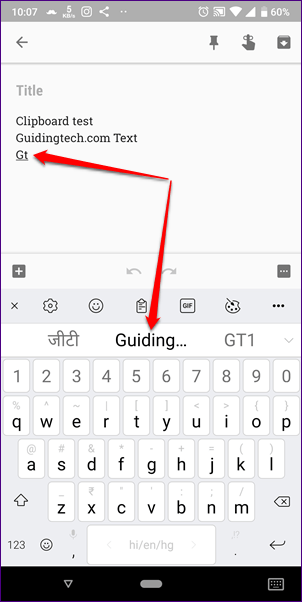
Para agregar un atajo, vaya a la configuración del portapapeles y toque la frase. Luego se le pedirá que ingrese el acceso directo. Toque Guardar. En resumen, obtienes un portapapeles y funciones de expansión de texto en la misma aplicación.
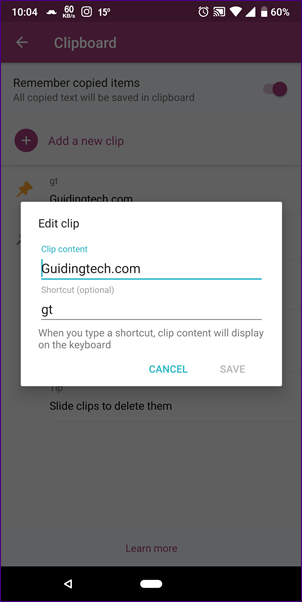
Cuando se trata de funciones, SwiftKey ofrece una increíble predicción de palabras, tipo de deslizamiento, temas, compatibilidad con varios idiomas y mucho más.
2. Teclado Chrooma
El teclado Chrooma también proporciona un portapapeles decente. Si bien no tiene tantas funciones como SwiftKey, funciona bien para un teclado.
Cuando copie texto, se agregará automáticamente a Chrooma. A diferencia de SwiftKey, aquí no puede editar ni crear elementos del portapapeles manualmente. Además, no puede crear atajos de frases en Chrooma. Sin embargo, puede anclar elementos del portapapeles.
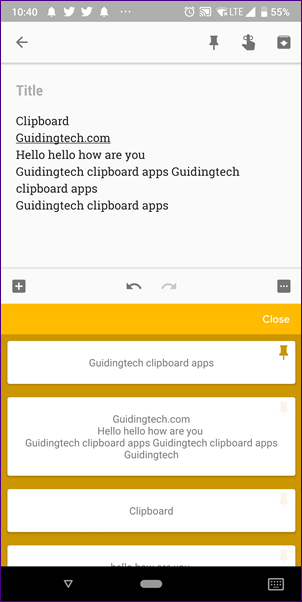
Para abrir el portapapeles, toque el ícono más en la esquina superior izquierda del teclado y seleccione el ícono del Portapapeles, que parece un clip de papel, de las opciones.
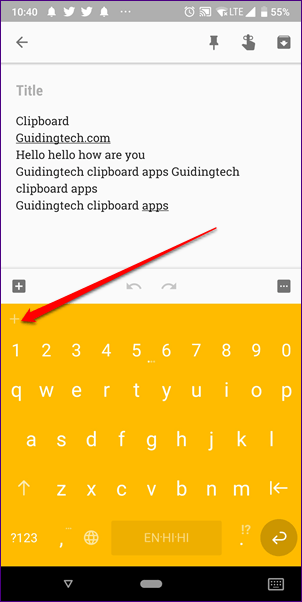
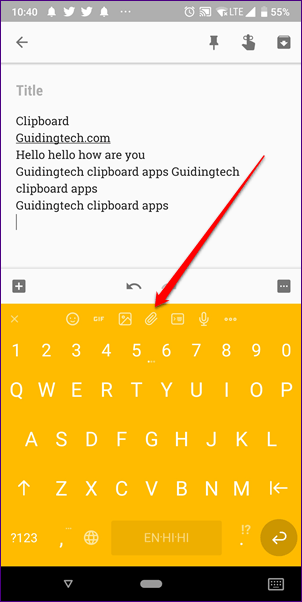
En términos de características, el teclado Chrooma tiene una predicción contextual, temas adaptables basados en la aplicación, soporte de gestos, múltiples idiomas, GIF, etc.
3. Teclado tipo Ai.
Parece que las funciones del portapapeles de SwiftKey se han distribuido por igual entre Chrooma y el teclado de tipo ai, porque las funciones que faltan en el primero están disponibles en el segundo.
De forma similar a SwiftKey, puede editar las entradas del portapapeles en el teclado ai.type. Sin embargo, no puede anclar las entradas ni crear accesos directos. Pero sí, puede crear elementos del portapapeles manualmente.
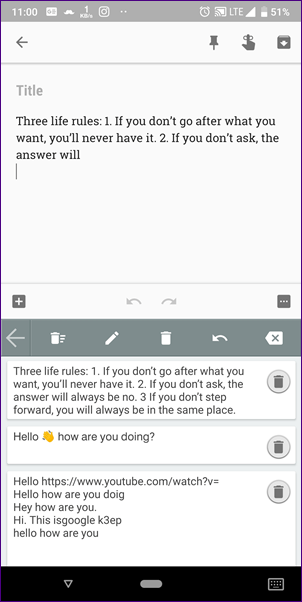
Para abrir el portapapeles en tipo ai, toque el menú horizontal de tres barras en la esquina superior izquierda del teclado y luego seleccione Portapapeles.
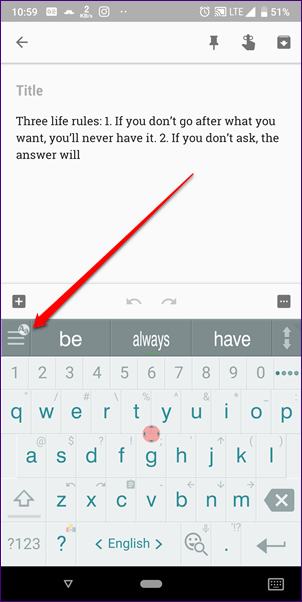
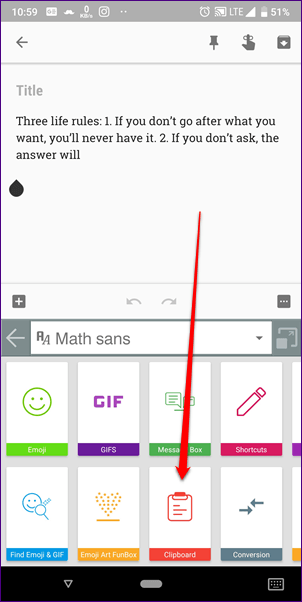
Para editar las entradas del portapapeles, toque el icono Editar. Serás llevado a la pantalla correspondiente de la aplicación. Aquí puede agregar nuevas entradas o modificar las existentes.
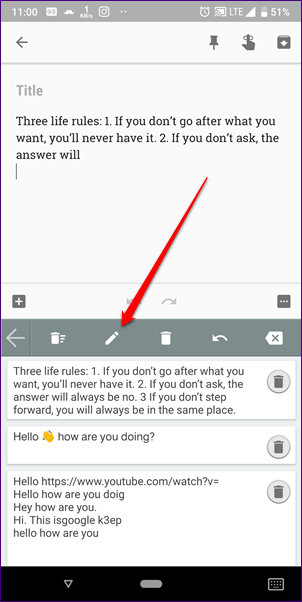
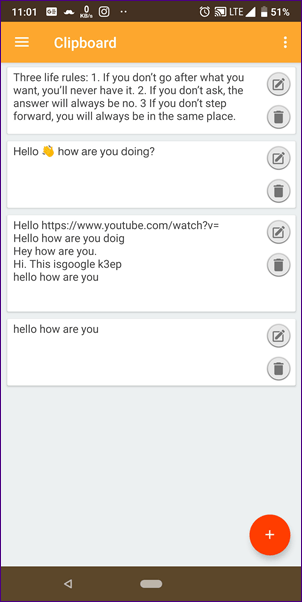
Hablando de las otras funciones del teclado, obtienes predicción de palabras y emojis, temas adaptables similares a Chrooma, tipo de deslizamiento, temas y mucho más.
5. Teclado Hitap
El teclado Hitap ofrece una experiencia ligeramente diferente e impresionante en términos del portapapeles. Además de la función de pin, la aplicación te permite crear nuevas entradas. Bueno, eso no es todo, la aplicación te permite seleccionar y copiar palabras individuales de una frase. Además de eso, puede traducir directamente los elementos usando los íconos en la parte inferior del portapapeles.
Acceder al portapapeles es una tarea fácil en Hitap. Todo lo que necesita hacer es tocar el ícono del Portapapeles en la barra superior.
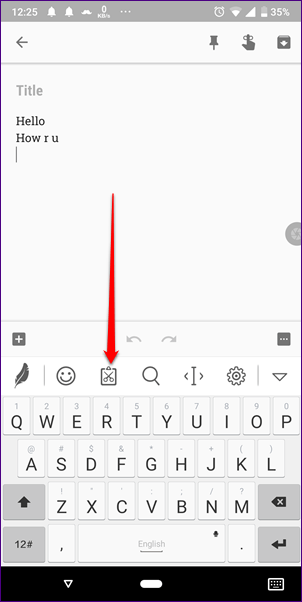
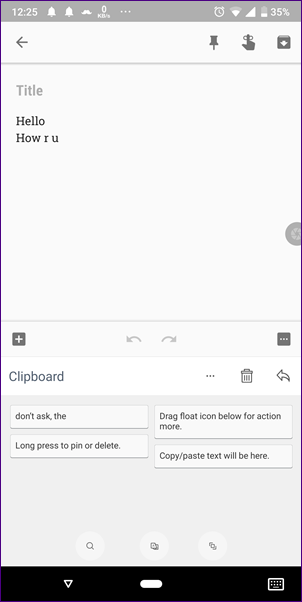
Además, el teclado Hitap le permite personalizar el tema, admite varios idiomas y ofrece escritura por deslizamiento.
Conserve su teclado, elija aplicaciones específicas
Si le encanta su teclado actual y la única razón por la que desea cambiar es la falta de un portapapeles, puede instalar aplicaciones de portapapeles de terceros. Estas aplicaciones funcionan con cualquier teclado y le permiten acceder fácilmente al contenido de su portapapeles con otras funcionalidades adicionales. Algunas de las aplicaciones que puede descargar son Clíper, Clipper nativo y ClipKey.